"Red no identificada sin acceso a Internet" - Causas del problema
En este artículo, lidiaremos con un problema que surge bastante a menudo al conectarse a Wi-Fi: "Red no identificada sin acceso a Internet" o " red sin acceso a internet." A partir de la séptima generación de Windows, el propio sistema operativo comprueba las conexiones de la red y, en caso de problemas con el acceso a las señales de Internet un error. El mensaje de error de conexión aparece instantáneamente tan pronto como el sistema operativo detecta el problema.
Cuando aparece un mensaje - ERROR: " red no identificada sin acceso a internet" o " red sin acceso a internet.»Los usuarios toman una decisión de buscar ayuda de especialistas, no se apresuran, intentan gastar su propio trabajo en correcciones del compuesto.
En el territorio de la Federación de Rusia, el protocolo IPv6 es activamente popular, pero en comparación con otros protocolos. redes, el número de usuarios cuyo equipo funciona con su uso, hasta ahora extremadamente pequeño. Por lo tanto, en el artículo enviado, consideraremos las características de restaurar el acceso a Internet, donde se aplica el protocolo IPv4.
IMPORTANTE: Determine la causa de la falla, luego resuelva el problema.
Las razones principales por las que pueden surgir problemas con el acceso a Internet. Los más comunes son los siguientes:
- problemas por parte del proveedor de Internet;
- el equipo de usuario (enrutador) está configurado incorrectamente;
- reinstalando el sistema operativo
- los protocolos de red funcionan incorrectamente.
Problemas en el lado del proveedor.
IMPORTANTE: asegúrese de que el proveedor de servicios de Internet se pague, porque Debido al retraso en el pago, el acceso a la red puede ser limitado.
Sucede que hace unos días, una computadora portátil o computadora funcionó correctamente, pero durante la próxima inclusión ha aparecido este error. Si el sistema funcionaba correctamente, y no había ninguna queja al respecto, lo más probable es que el error wiFi sin acceso a internet. Apareció debido al proveedor. Antes de intentar hacer algo usted mismo, recomendamos encarecidamente ponerse en contacto con los representantes del servicio de soporte. La práctica muestra que la mayoría de las veces, el error aparece durante el trabajo técnico, en ausencia de una cantidad suficiente en una cuenta personal, o la línea de datos se dañó.
Es posible que el servicio de soporte responda a que todos trabajan sin ningún problema. En este caso, tendrá que revisar la red, y al detectar errores, intente configurar de forma independiente la red. El proveedor de Internet en este caso ofrecerá la asistencia del especialista en personal.
Conexión física y problemas con él.
IMPORTANTE: marque la conexión del cable del proveedor al enrutador, ya sea que esté conectado correctamente. El cable debe estar bien conectado al conector WAN hasta que haga clic.
Uno de los comunes razones, ¿por qué no funciona? conexión Internet es una mala conexión de contactos en los conectores, o un cable de red dañado. Si los niños o las mascotas viven en la casa, la probabilidad de encontrar un problema de este tipo se incrementa a veces. Incluso si usa un enrutador, no olvide que el cable está conectado a él. Asegúrese de que la integridad del cableado. La fuerte inflexión es capaz de provocar la ausencia de una conexión. Mire la densidad de los enchufes en el nido, y están realmente insertados donde es necesario.
Cableado revisado, enchufes y nidos, ¡pero el problema no desapareció? En este caso, vaya más lejos.
Estamos buscando un problema de conexión en el equipo: enrutador, computadora, computadora portátil

Dirección de enrutador: Iniciar ˃˃ Utilidades-Windows ˃˃ Línea de comando ˃˃ Ingrese ipconfig.exe
Reinicie el enrutador junto con la computadora.
IMPORTANTE: Enrutadores, PC y computadoras portátiles, de vez en cuando pueden "colgar".
Sabiendo sobre el problema de "colgar" y cuando se produce un error - " red no identificada sin acceso a internet»Es necesario reiniciar el equipo y probar. conectar rebelde. Hago esto: apago la computadora, la computadora portátil está de la manera habitual, luego reiniciando el enrutador (simplemente puede tirar del enchufe de la red y esperar un minuto para pegar el enchufe en el zócalo), luego encienda la PC , y luego, cómo se inicia el sistema nuevamente, reinicie la PC nuevamente.
Si el error no desaparece, conecte directamente a la computadora instalando el enchufe del cable de Internet en el zócalo correspondiente. Si el resultado está ausente, y el sistema está de nuevo. escribe sin acceso a internet.Intentemos verificar la propia computadora.
Comprobando la configuración de la computadora
Error - " red no identificada»Puede aparecer debido a la configuración de configuración no correcta de la conexión de red, o si se realizan cambios a la configuración de la red, después de reinstalar el sistema operativo: el problema con la corrección de la dirección IP
Verificación del algoritmo:
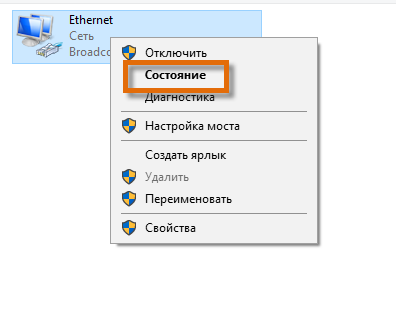
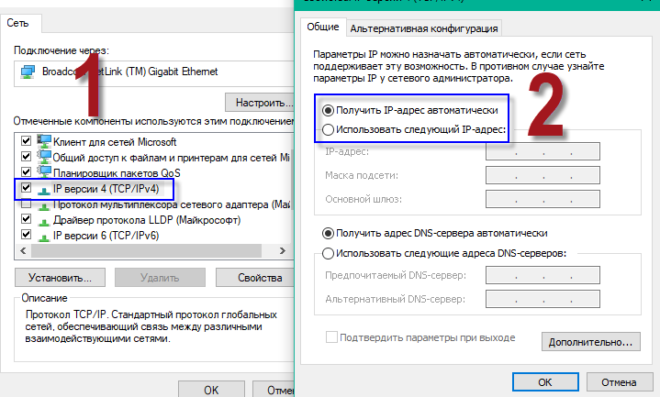
IPv4 Haga clic en el botón doble del ratón izquierdo
Intentamos ambas opciones:
- Obtener dirección IP y DNS automáticamente
- Establecer parámetros IP y DNS estáticos (montados manualmente)
- Dirección IP - 192.168.0.4
- Puerta de entrada principal - 192.168.0.1
- Máscara de subred - 255.255.255.0.
- DNS preferido - 8.8.8.8
- DNS alternativo - 8.8.4.4.
Si el artículo responsable de la recepción independiente de la configuración del sistema se observa mediante una marca de verificación, póngala y guarda los cambios. A menudo, después de este error, se desaparece una red no identificada sin acceso a Internet, y la conexión se restaura. Si no, continúe con el cheque.
Cómo averiguar la dirección de la red de la computadora - IPv4
Haga clic con el botón derecho en la conexión, seguido de la cadena "Estado", seleccione los detalles del menú ". La nueva ventana contendrá varias líneas, en nuestro caso, necesita la dirección IPv4. Valor numérico que comienza con los dígitos 192.168 y luego es la dirección de su red.
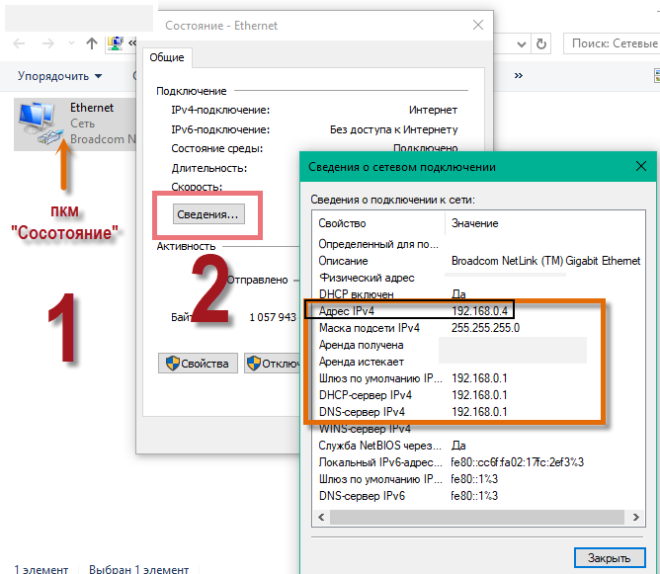
dirección de red de la computadora IPv4
MÁS MÉTODO:
Iniciar ˃˃ Utility-Windows ˃˃ Línea de comando ˃˃ Entrar ipconfig.exe.
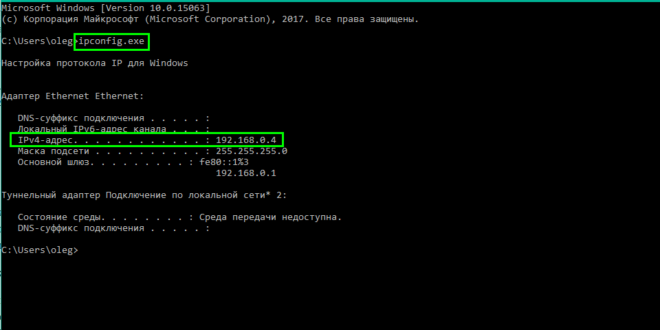
Línea de comandos de Windows, comando ipconfig.exe
Si incluso después de eso, el sistema se niega a trabajar normalmente, aún tiene que buscar ayuda a los especialistas.
 Cómo hacer una restauración de emergencia del firmware del enrutador ASUS
Cómo hacer una restauración de emergencia del firmware del enrutador ASUS Cómo habilitar Bluetooth (Bluetooth) en una computadora portátil en Windows 7
Cómo habilitar Bluetooth (Bluetooth) en una computadora portátil en Windows 7 Cómo configurar un enrutador Wi-Fi D-Link DIR-615 usted mismo
Cómo configurar un enrutador Wi-Fi D-Link DIR-615 usted mismo En Android no se enciende Wi-Fi: posibles fallas y métodos para eliminar
En Android no se enciende Wi-Fi: posibles fallas y métodos para eliminar Cómo transferir Internet desde el teléfono a la computadora en condiciones modernas.
Cómo transferir Internet desde el teléfono a la computadora en condiciones modernas. Distribuido Internet desde una computadora portátil, la red Wi-Fi está ahí, y Internet no funciona.
Distribuido Internet desde una computadora portátil, la red Wi-Fi está ahí, y Internet no funciona.